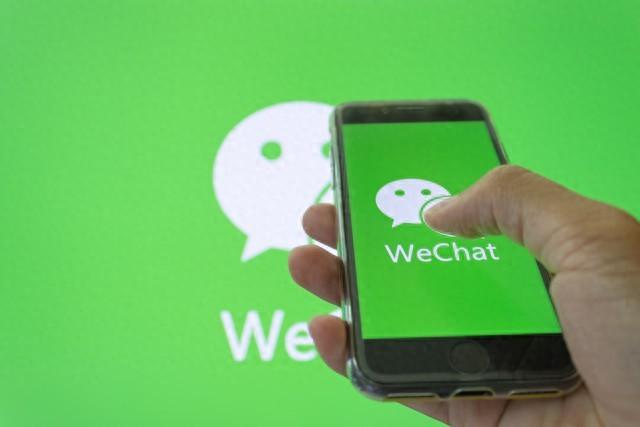
微信隐私保护的重要性与实例
嗨,宝子们,大家好,我是小壁虎。在当今数字化时代,手机已然成为人们生活中不可或缺的工具,而微信作为一款广泛使用的社交软件,承载了我们大量的个人信息与隐私内容。从日常的聊天记录,其中包含着与亲朋好友分享的生活点滴、工作中的机密信息,到支付交易记录,涉及个人财产安全,这些信息一旦泄露,可能会给我们带来诸多困扰与风险。
例如,一位职场人士在公司午休期间,将手机随意放在办公桌上,未对微信进行任何加密防护。同事无意间拿起手机,由于未设置微信密码锁,轻松就能查看其微信聊天记录,其中可能包含一些尚未公开的商业合作细节、对工作的私人评价等敏感信息,这无疑会在职场中造成不必要的麻烦与误解。又如,一位家长在家庭聚会时,孩子好奇拿起家长的手机玩耍,由于微信没有密码锁,孩子可能误点支付功能,或者随意查看家长与他人的聊天记录,不仅可能造成经济损失,也侵犯了家长的隐私。
为了有效保护个人隐私和信息安全,给苹果手机上的微信设置密码锁显得尤为重要。接下来,为大家详细介绍两种可行的方法。
方法一:巧用苹果手机 “屏幕使用时间” 功能
“屏幕使用时间” 功能的原理
苹果手机的 “屏幕使用时间” 功能,原本是为了帮助用户管理自己或家人使用手机的时长,合理分配在不同应用上花费的时间,避免过度沉迷手机。但通过巧妙设置,我们可以利用它来实现对微信的使用限制,进而达到类似密码锁的效果。其原理在于,通过设置特定应用的使用限额,当用户试图在超出限额的情况下打开该应用时,系统会要求输入密码,以此来控制应用的访问权限。
具体操作步骤
1、打开苹果手机的 “设置” 应用:在苹果手机主屏幕上,找到并点击呈现灰色齿轮状的 “设置” 图标,这是进入手机各项功能设置的入口。
2、在设置菜单中,找到并点击 “屏幕使用时间” 选项:“屏幕使用时间” 选项通常位于设置页面的中间位置左右,图标为一个带有指针的时钟图案,点击该选项即可进入相关设置页面。
3、在 “屏幕使用时间” 页面,点击 “为屏幕使用时间设置密码” 选项,设置一个四位数的密码:此密码将用于后续对屏幕使用时间相关设置的确认以及在应用使用超出限额时的解锁。密码设置需谨慎,建议选择不易被他人轻易猜到的数字组合,同时要牢记该密码,避免遗忘导致无法正常使用相关功能。
4、设置完密码后,点击 “App 限额” 选项,然后点击 “添加限额”:进入 “App 限额” 设置页面后,点击 “添加限额” 按钮,系统将引导用户选择需要设置使用限额的应用。
5、在选取 App 页面,选择社交中的 “微信”,再点击 “下一步”:在众多应用分类中,找到 “社交” 分类,微信通常归属于该分类下。点击选中 “微信” 应用后,点击 “下一步” 按钮,进入使用时间设置页面。
6、设置微信的每日使用时间限额,例如设定每天只能使用 30 分钟,设置完成后,点击 “添加”:根据个人需求,设置微信每天允许使用的时长。这里以 30 分钟为例,用户可根据自身实际情况进行调整。设置好时间后,点击 “添加” 按钮,完成微信使用时间限额的设置。
7、返回 “屏幕使用时间” 页面,点击 “使用屏幕使用时间密码” 选项,输入之前设置的四位数密码,完成设置:此步骤是为了确保设置生效,通过再次输入密码,确认对微信使用时间限额及相关设置的应用。完成此操作后,当用户在一天内使用微信达到设定的 30 分钟限额后,若再次试图打开微信,系统将弹出密码输入框,要求输入之前设置的屏幕使用时间密码,若密码输入错误,将无法打开微信,从而实现了对微信的加密保护。
方法二:利用微信自身 “安全锁” 功能
“安全锁” 功能的原理
微信的 “安全锁” 功能是微信为保障用户账号安全和隐私而设计的一项防护机制。它基于用户设置的密码、指纹或面容识别等生物特征信息,对微信应用的访问进行验证。当开启该功能后,每次打开微信时,系统会要求用户输入预先设置的密码或进行指纹 / 面容识别,只有验证通过后,用户才能正常进入微信查看聊天记录、使用各项功能,有效防止他人未经授权访问微信。
具体操作步骤
1、打开微信应用,点击右下角的 “我” 按钮,进入个人信息页面:在微信主界面底部菜单栏中,点击右下角的 “我” 图标,该图标通常显示为用户的头像剪影,点击后即可进入个人信息相关设置页面。
2、在个人信息页面中,找到并点击 “设置” 按钮,进入设置页面:在个人信息页面中,向下滑动屏幕,找到并点击 “设置” 选项,该选项位于页面底部,点击后将进入微信的设置功能页面,这里包含了众多与微信使用相关的设置选项。
3、在设置页面中,找到并点击 “账号与安全” 选项:在微信设置页面中,“账号与安全” 选项通常位于页面上方位置,点击该选项,进入账号安全相关设置页面,此页面主要用于管理账号的登录、密码、安全防护等功能。
4、在 “账号与安全” 页面,找到并点击 “更多安全设置” 选项:在 “账号与安全” 页面中,继续向下滑动屏幕,找到 “更多安全设置” 选项,点击进入后,可看到更多关于微信安全防护的拓展设置选项。
5、在 “更多安全设置” 页面,找到并点击 “微信密码锁” 选项:“微信密码锁” 选项在 “更多安全设置” 页面中,点击该选项后,系统将引导用户进行密码锁的设置。
6、根据提示,选择密码锁的类型并设置密码,可以是数字密码、指纹或面容识别等:微信提供了多种密码锁类型供用户选择。若选择数字密码,用户需根据提示输入自己设定的 6 位数字密码,并再次确认密码以确保输入无误;若选择指纹或面容识别,用户需确保手机已录入有效的指纹或面容信息,且微信已获得相应的权限,按照系统提示进行指纹或面容识别的验证设置,完成后即可启用相应的密码锁类型。
7、设置完成后,每次打开微信都需要先输入密码或进行指纹 / 面容识别才能进入:当完成上述设置后,微信的安全锁功能正式生效。此后,每次用户试图打开微信应用时,系统将首先弹出密码输入框或启动指纹 / 面容识别验证程序,只有验证通过后,用户才能顺利进入微信,查看聊天记录、进行支付等操作,极大地增强了微信的安全性和隐私保护程度。
两种方法的对比、优势及注意事项
方法对比
1、功能依托:使用苹果手机 “屏幕使用时间” 功能加锁微信,是借助手机系统层面的应用使用管理功能来实现对微信访问的限制;而利用微信自身 “安全锁” 功能,则是基于微信应用内部的安全防护机制进行设置。
2、设置灵活性:“屏幕使用时间” 功能不仅可以限制微信的访问,还能对手机上其他应用的使用时间进行统一管理,具有较为广泛的应用场景和较强的综合性;微信 “安全锁” 功能则专注于微信应用本身的安全防护,在密码锁类型选择上更为灵活,提供了数字密码、指纹、面容识别等多种方式,且设置相对较为直接,仅针对微信应用生效。
3、使用体验:“屏幕使用时间” 功能设置后,当微信使用时间达到限额,再次打开微信时会提示输入屏幕使用时间密码,若用户忘记密码,可能需要通过复杂的找回密码流程来重置,对日常使用可能造成一定不便;微信 “安全锁” 功能在使用过程中,若用户选择熟悉的指纹或面容识别方式,验证过程较为快捷方便,不会对正常使用造成过多干扰,且数字密码输入界面相对独立,与微信其他操作界面区分明显,操作流程较为清晰。
优势总结
1、隐私保护:两种方法都能有效保护微信中的个人隐私和信息安全,防止他人随意查看聊天记录、支付信息等敏感内容,避免隐私泄露带来的潜在风险。
2、操作便捷性:虽然设置过程相对复杂,但一旦设置完成,无论是通过 “屏幕使用时间” 功能还是微信 “安全锁” 功能,在日常使用中,只需简单的密码输入或生物特征识别操作,就能快速验证身份,确保微信的安全访问,不会过多增加用户的操作负担。
3、个性化定制:用户可以根据自身的使用习惯和需求,选择适合自己的加锁方式。注重手机应用整体管理的用户可优先选择 “屏幕使用时间” 功能;而更关注微信应用单独安全防护,追求便捷解锁体验的用户,则可以选择微信 “安全锁” 功能,并根据自身偏好选择合适的密码锁类型。
注意事项
1、密码管理:无论是设置 “屏幕使用时间” 密码还是微信 “安全锁” 密码,都要妥善保管密码,避免遗忘。建议定期更换密码,以增强安全性。同时,不要将密码设置得过于简单,如连续数字、重复数字或与个人信息紧密相关的数字组合,防止被他人轻易破解。
2、生物特征识别设置:若选择指纹或面容识别作为微信 “安全锁” 的验证方式,要确保手机的生物特征识别功能正常运行,且录入的指纹或面容信息清晰准确。定期检查指纹或面容识别设置,如发现识别不准确或无法识别的情况,及时重新录入或校准相关信息。
3、功能冲突:在使用 “屏幕使用时间” 功能时,要注意其与手机其他功能或应用设置可能存在的冲突。例如,某些应用可能会在后台运行并占用一定的使用时间,导致实际使用时间与设置限额不符。同时,在设置微信使用时间限额时,要充分考虑自身的日常使用需求,避免设置过短影响正常使用。对于微信 “安全锁” 功能,要确保微信应用版本为最新,以保证功能的稳定性和兼容性,避免因版本过旧导致安全锁功能异常。
通过以上两种方法,苹果手机用户可以根据自身需求和使用习惯,为微信设置有效的密码锁,切实保护个人隐私和信息安全,让微信使用更加安全、放心。
